Лучшие онлайн- и офлайн-конвертеры MP4 в MP3: замечательное преобразование MP4 в MP3
Есть ли в вашем детстве музыкальные клипы, которые вы хотите преобразовать в аудио? Музыкальные видеоклипы в формате MP4, которые вы почти не увидите на рынке, поскольку их выпуск уже снят с производства? Одно из лучших решений — изменить их формат на MP3. Особенно, если ваша главная причина их просмотра — то, что вам нравится музыка в них. С другой стороны, вы можете задаться вопросом, почему существует так много аудиоформатов на выбор; почему мп3? Ответ прост: MP3 является наиболее распространенным и лучше всего совместим со всеми медиаплеерами. Поэтому вы всегда пойдете правильно, если конвертируете свои видео из MP4 в MP3.
Однако этот вид преобразования будет высокоэффективным только в том случае, если вы используете только лучшие конвертеры. К счастью, в этой статье вы познакомитесь не только с преобразователями видео в аудио; вы также можете использовать эти инструменты для преобразования MP3 в MP4. Таким образом, давайте получим достаточные знания об инструментах и их полном руководстве, представленном ниже.
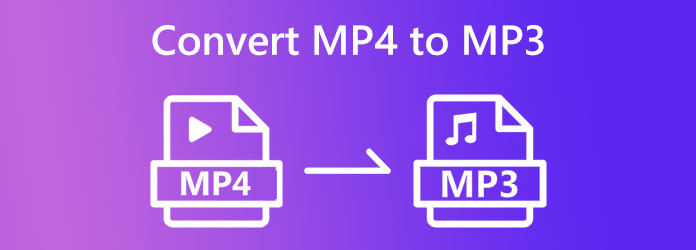
У каждого из нас есть свои предпочтения, в том числе тип платформы, на которой мы конвертируем файлы. Эта часть предназначена для тех, кто предпочитает конвертировать MP4 в MP3 на Mac и Windows в автономном режиме. Независимо от того, является ли этот инструмент встроенным или загружаемым, если он служит своей цели и обеспечивает успешное выполнение задачи, они воспользуются им. Следовательно, вот самые надежные офлайн-инструменты, которые вы можете использовать даже для преобразования MP3 в MP4.
Видео конвертер Ultimate — это загружаемый конвертер медиафайлов, который входит в число лучших конвертеров. Он позволяет конвертировать видеофайлы в файлы различных типов, включая аудио и MP3. Кроме того, этот видеоконвертер содержит технологию максимального ускорения, которая поможет вам конвертировать медиафайлы в 70 раз быстрее без ущерба для качества. Именно поэтому миллионы пользователей, приобретших этот лучший конвертер MP4 в MP3, были очень довольны, поскольку он также обладает отличными дополнительными функциями. К таким функциям относятся создание видеоколлажей, создание музыкальных клипов, видеоредакторы, DVD-риппер и многие другие. Вдобавок ко всему, этот универсальный конвертер файлов позволяет легко конвертировать MP3 в MP4 благодаря интуитивно понятному интерфейсу, что позволяет вам уверенно работать с этим инструментом, даже если у вас нет технических навыков. Таким образом, он создан лучше всего для новичков и с использованием профессиональных технологий. Более того, он позволяет быстро конвертировать большие файлы!
Video Converter Ultimate — идеальный инструмент, поддерживающий более 500 форматов медиафайлов. Таким образом, он позволяет вам не только конвертировать MP4 в MP3 или MP3 в MP4, но также изменять отдельный файл в любой формат, который вы хотите. Помимо упомянутых функций, этот конвертер очень щедро предоставил дополнительные инструменты редактирования, добавленные в панель инструментов, такие как Video Enhancer, GIF Maker, Video Compressor, 3D Maker и Media Metadata Editor, которые основаны на искусственном интеллекте, продвигая производство отличной продукции. Таким образом, если вы хотите использовать его для своей задачи преобразования, следуйте подробным инструкциям ниже.
Ключевая особенность:
Как массово конвертировать MP4 в MP3 или MP3 в MP4 в Windows 10
Нажмите кнопки загрузки.
Для начала вам необходимо установить на свой компьютер этот идеальный конвертер. Чтобы сделать это быстро, нажмите кнопку Скачать кнопка доступна выше. После завершения процесса загрузки приступайте к его установке, а затем запустите.
Загрузите файлы MP4 или MP3.
Чтобы загрузить несколько файлов MP4 или MP3, просто перетащите их из локальной папки и поместите прямо в интерфейс. Альтернативно, вы можете нажать кнопку Добавить файлы вкладку в верхней левой части пользовательского интерфейса и возьмите файлы.
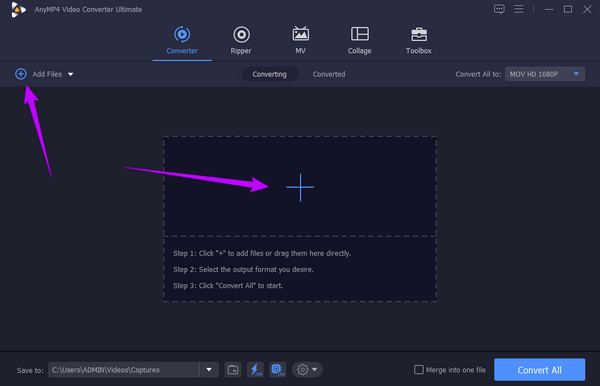
Установите формат вывода
Чтобы преобразовать звук MP4 в MP3, щелкните стрелку значка Конвертировать все в кнопка. Он расположен в правом верхнем углу интерфейса. Затем появится новое окно, нажмите кнопку Аудио там и выберите формат MP3. С правой стороны вам нужно будет выбрать кодировщик, а оттуда — Гил значок, где вы увидите дополнительные настройки вывода.
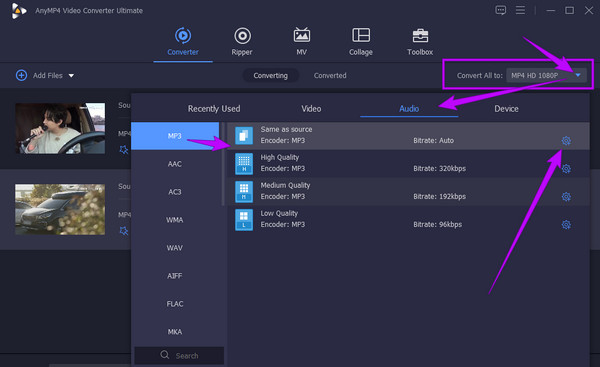
Запустите процесс преобразования
На этот раз вы можете выбрать папку на локальном диске, в которой хотите автоматически сохранять преобразованные файлы после процесса преобразования. Для этого перейдите в раздел Сохранить раздел, нажмите кнопку раскрывающегося списка со стрелкой и нажмите кнопку Просмотр и выбор папки вкладка. После этого нажмите кнопку Конвертировать все Кнопка, чтобы начать процесс преобразования.
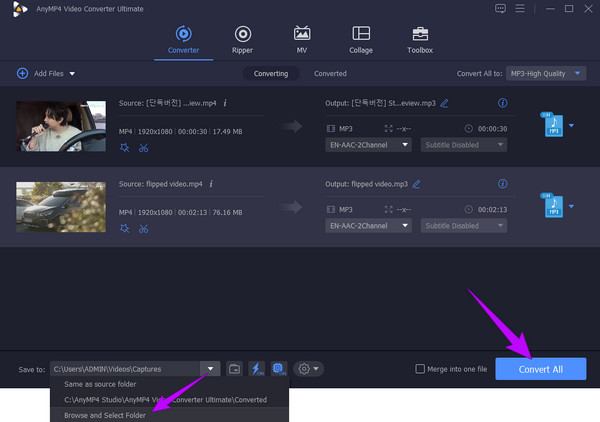
Проверьте конвертированные файлы
После быстрой конвертации вы можете проверить готовые файлы в Преобразовано меню. Также вы можете нажать кнопку Делиться значок, чтобы опубликовать файлы непосредственно на выбранной вами платформе.
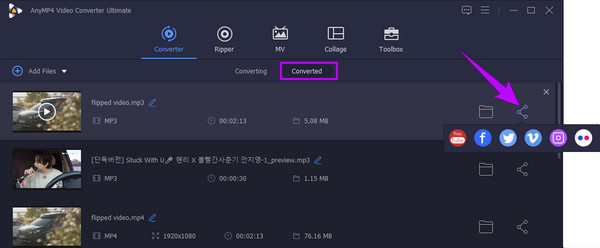
Вы правильно прочитали. VLC, медиаплеер, представляет собой бесплатный конвертер файлов MP4 в MP3 и MP3 MP4. Фактически, он также может быть конвертером других видео- и аудиоформатов, предлагая при этом несколько редакторов для использования на нескольких платформах, что означает, что вы можете использовать этот инструмент для конвертации других видео- и аудиоформатов. видео в MP3. Помимо настольных компьютеров, вы также можете запустить этот медиаплеер на Mac и мобильных устройствах. Однако, в отличие от компьютерной версии, в версии для мобильных устройств отсутствуют функции преобразования и редактирования.
С другой стороны, этот медиаплеер VLC представляет собой доступное программное обеспечение, которое вы можете приобрести без особых требований к системному компьютеру из-за его небольшого размера. Но, тем не менее, мы не можем игнорировать жалобы существующих пользователей на затрудненный доступ к скрытым расширенным функциям. Следовательно, чтобы помочь вам найти одно из этих скрытых сокровищ, вот шаги по преобразованию MP4 в MP3 в VLC.
Запустите медиаплеер VLC на своем компьютере. Затем перейдите в Файл меню и выберите пункт Конвертировать/Сохранить вкладку из раскрывающегося меню.
В появившемся окне загрузите файлы, нажав кнопку Добавлять кнопка. Обратите внимание, что вы можете загрузить сюда несколько файлов с одинаковым входным содержимым. Затем нажмите Конвертировать/Сохранить кнопку, чтобы продолжить.
В следующем окне перейдите в раздел Профиль раздел и выберите MP4 или MP3 в качестве выхода. Затем завершите его, нажав кнопку Начинать кнопка.
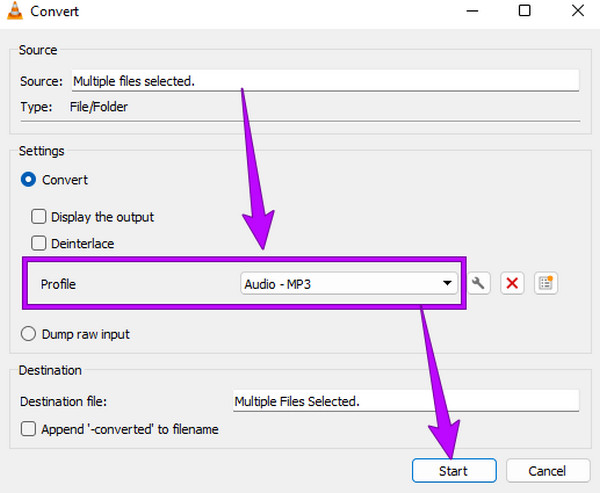
Если вы предпочитаете онлайн-инструмент для преобразования MP4 в MP3 и MP3 в MP4, вам лучше использовать этот Бесплатный видеоконвертер онлайн. Это конвертер, который вы можете использовать, не требуя ни копейки. Кроме того, вы можете неограниченно конвертировать несколько файлов с помощью сверхбыстрой технологии, которая делает этот процесс в 70 раз быстрее, чем у других. Кроме того, этот лучший онлайн-конвертер позволит вам работать с различными форматами, поскольку он поддерживает множество видео- и аудиовыходов и входов. Впечатляет то, что на выходе он не будет содержать никакой рекламы и водяных знаков, несмотря на то, что он является бесплатным инструментом. И если вы новичок в этой задаче, вам понравится простой для понимания интерфейс этого конвертера, в котором можно ориентироваться без помощи. Не говоря уже о пресетах, к которым вы можете легко получить доступ для настройки результатов. Однако вот подробные инструкции по конвертации из MP4 в MP3 онлайн.
Установите лаунчер
Нажмите кнопку Запустить бесплатный конвертер Нажмите кнопку, как только вы перейдете на основной веб-сайт инструмента, чтобы получить программу запуска.
Загрузите файлы MP4 или MP3
Когда лаунчер будет готов, нажмите кнопку Запустить бесплатный конвертер снова вкладку, чтобы загрузить файлы, которые нужно конвертировать. Свободно добавляйте столько файлов, сколько захотите, потому что это не ограничивает вас в количестве.
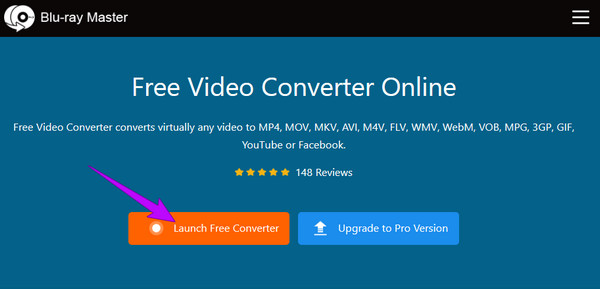
Настройка вывода MP3
Как только вы перейдете в основной интерфейс и захотите добавить больше файлов, вы можете нажать кнопку Добавить файл кнопка. Между тем, чтобы установить выход в целевой аудиоформат, нажмите кнопку Примечание и просмотрите доступные аудиоформаты. Для этого примера давайте ориентируемся на MP3. Кроме того, в интерфейсе есть значок Coggle для доступа к инструментам редактирования.
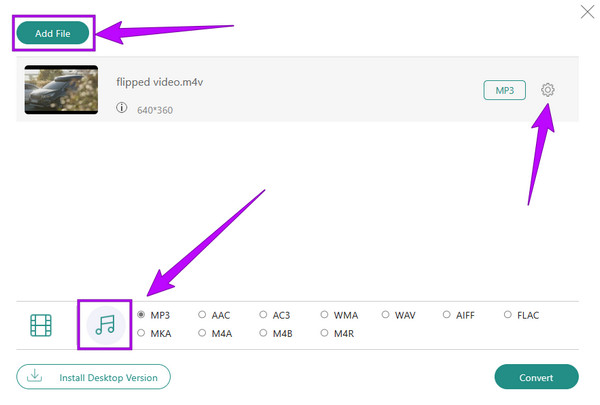
Конвертируйте файлы
Так же быстро вы теперь можете попасть в Конвертировать кнопка. После нажатия на него появится новое окно, в котором вам потребуется выбрать предпочтительную папку для назначения преобразованных файлов. После того, как вы выбрали, процесс преобразования начнется немедленно, и инструмент автоматически экспортирует файлы в папку.
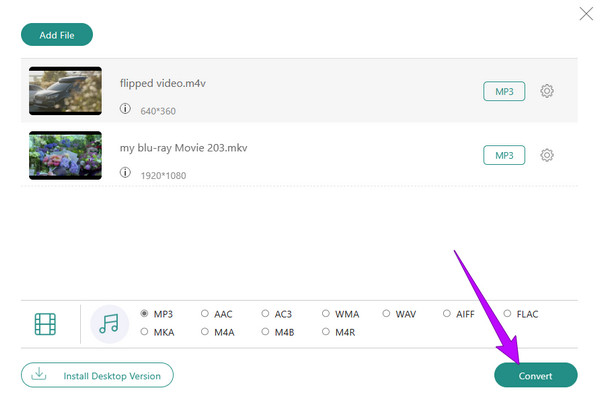
Примечание: Инструкция для онлайн-конвертера MP4 в MP3, приведенная выше, такая же, как и для конвертации. MP3 в MP4 и другие форматы видео.
Чтобы показать вам сравнение данных инструментов, ниже приведена краткая сравнительная таблица.
| Функции | Видео конвертер Ultimate | VLC Медиаплеер | Бесплатный видеоконвертер онлайн |
|---|---|---|---|
| Цена | Лицензия на 1 месяц — $29.96. Пожизненная лицензия — $59.96. | Бесплатно | Бесплатно |
| С видео и аудио редактором | Да | Да | Да |
| Сложность использования | Низкий | Высокий | Высокий |
| Поддерживаемая операционная система | Windows и Мак | Windows и Мак | Windows и Mac и все поддерживаемые ими браузеры. |
Могу ли я конвертировать MP4 в MP3 и наоборот без ущерба для качества?
Да. С помощью Видео конвертер Ultimate. Он может работать с различными видео и поддерживать или улучшать их качество благодаря своим передовым технологиям.
Могу ли я преобразовать любой видеоформат в аудиотип, например MP3?
Да. Вы можете конвертировать любой тип видеофайла в аудиоформат, если это возможно с помощью вашего конвертера.
Должен ли я сжимать файлы MP3?
Если содержимое вашего файла MP3 большое, вам следует сжать его. Сначала проверьте, поскольку большинство файлов MP3 уже сжаты.
Нужно ли вам конвертировать MP4 в MP3, приведенные выше инструменты действительно дадут вам отличное решение. Попробуйте все из них. Не соглашайтесь только на бесплатные инструменты, потому что платные инструменты стали гораздо более надежными и мощными, как и Видео конвертер Ultimate.
Больше чтения
MP3 и MP4. В чем разница между MP3 и MP4?
MP4 и MP3 — это два разных формата хранения данных, используемых для хранения мультимедиа. В этой статье вы узнаете все, что вам нужно знать о различиях.
2 простых способа конвертировать ваши диски Blu-ray в MP3 Audio 2024
Хотите знать, как скопировать звук Blu-ray в аудиофайл MP3 в одиночку? В этом посте представлены три различных способа конвертировать файлы в MP3.
Конвертируйте M4A в MP3 и MP3 в M4A с помощью лучших способов на ПК
У вас в папке много файлов M4A, но вам трудно их воспроизвести? Лучшее решение — конвертировать M4A в MP3. Также используйте их для изменения MP3 на M4A.
Конвертируйте WebM в MP4: 6 отличных способов изменить формат файла
Преобразование WebM в MP4 — сложная задача, но не с 6 замечательными конвертерами, которые есть для вас в этой статье. Познакомьтесь с этими видеоконвертерами и конвертируйте свои файлы!